希腊字母fai是第二十一个希腊字母,读音,为fi,大写是,小写是。那么,希腊字母fai代表什么呢,请阅读本文,小编将会把希腊字母fai在数学和物理学中代表的含义一一阐述。 希腊字......
2022-12-01 201 希腊字母Φ
使用excel表格统计身份证号码时,将身份证号码输入到单元格中通常会出现e+17的情况,点击单元格发现身份证后三位都是0,很多小伙伴误以为是单元格长度不够长,然后拉到单元格还是没有任何变化这是怎么回事呢?为了能够解决大家的困惑,今天小编为大家讲解一些excel身份证号码格式怎么设置18位以及excel身份证号码格式怎么设置男女的内容吧!
一、excel身份证号码格式怎么设置18位
在输入身份证号时excel单元格显示e+17,主要是因为excel常规的单元格格式只能处理15位数字,我们的身份证号码是18位数字,大于15位的数字会以0来代替,所以我们点击单元格的时候可以发现身份证后三位是0的情况,那么excel身份证号码格式怎么设置18位怎么设置呢?具体步骤如下:
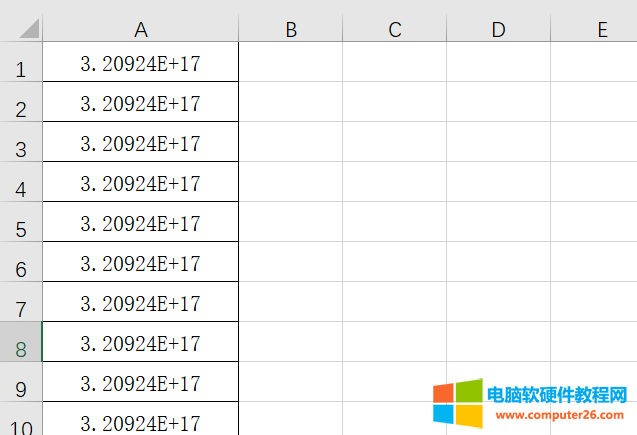
图1:e+17
设置文本格式
1、打开excel表格,选中需要输入身份证号码的单元格,鼠标右击,点击“设置单元格格式”;
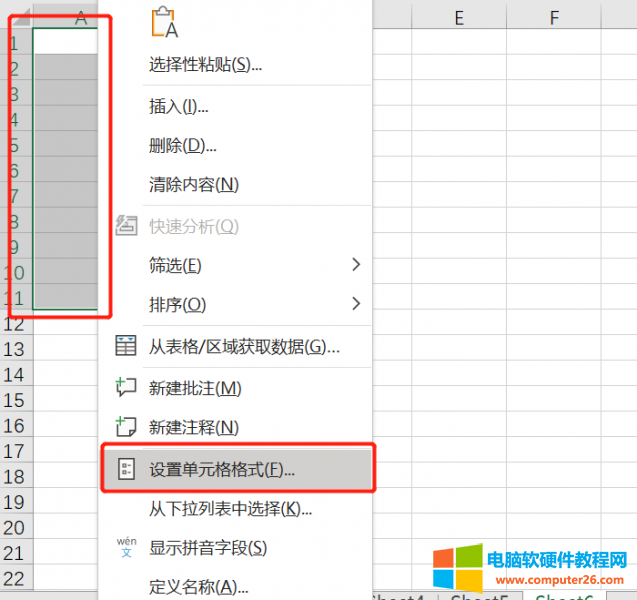
图2:设置单元格格式
2、在设置单元格格式弹窗中点击“文本”,点击“确定”;
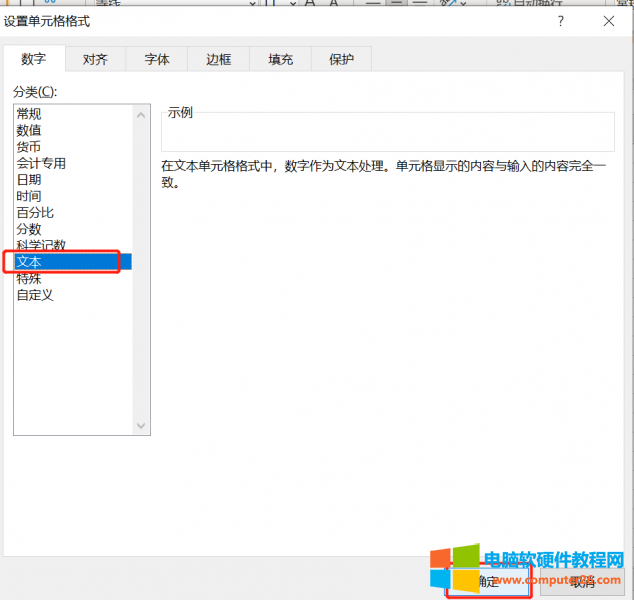
图3:文本
此时我们发现输入身份证号就不选显示e+17了,但单元格左上角出现绿色小三角,为例单元格的美观需要将绿色小三角去掉,具体步骤如下:
1、鼠标点击单元格,此时单元格前方出现类似于警告的标志,点击标志;
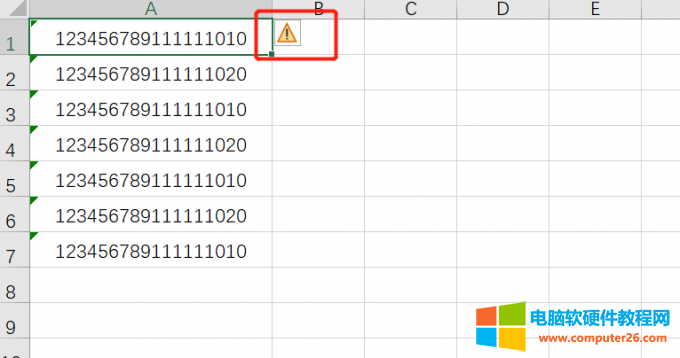
图4:警告标志
2、在警告标志下拉选项中点击“忽略错误”,这时单元格左上角的绿色小三角就去除掉了。
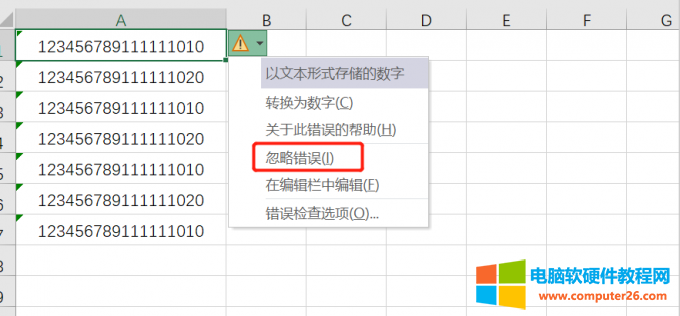
图5:忽略错误
单引号输入
1、将键盘切换至英文状态下;
2、在输入框中输入英文状态下单引号和身份证号码;
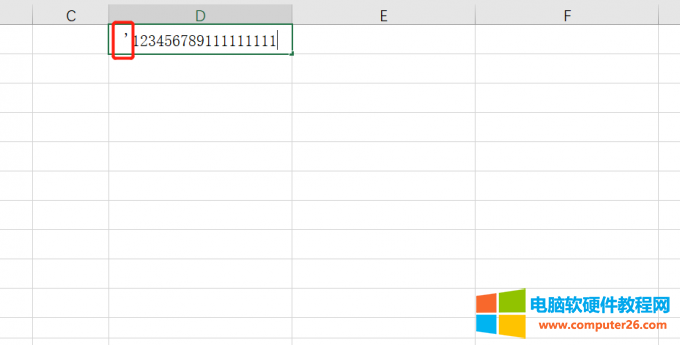
图6:单引号输入
此时身份证号码就输入成功了,但左上角也是会出现绿色小三角,按照上面相同步骤操作即可。
这两种方法其实原理都是一样的将单元格格式改为文本格式,但是单引号输入这种方法不适用于输入多个身份证号码,设置文本格式可以进行多个身份证号码输入。
二、excel身份证号码格式怎么设置男女
身份证包含了很多的信息例如:地址、出身日期、出生顺序码、性别以及校验码,当我们在excel表格中录入身份证号码后可以设置出男女,一般男女是身份证的第17位数字,如果是奇数表示男,如果是偶数表示女,按照这种特性我们可以使用函数设置男女,具体设置步骤如下:
在性别单元格中输入函数公式=IF(MOD(MID(A1,17,1),2),"男","女"),或者函数=IF(ISODD(MID(A1,17,1)),"男","女");
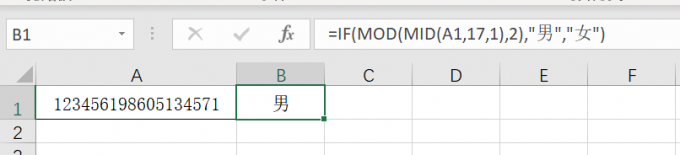
图7:MOD函数

图8:ISODD函数
1、MID函数是用来确定身份证号码中第17位的数字,其中A1表示所查的单元格,17表示从第17位数字开始,1表示取1个数字;
2、MOD函数表示返回两数相除的余数,MOD(MID(A1,17,1),2)表示确定的第17位数字除以2;
3、ISODD函数表示数字返回位奇数,ISODD(MID(A1,17,1))表示确定的第17位数字是奇数是否正确;
4、IF函数表示判断是否满足某个条件,满足返回一个值,不满足返回一个值,IF(MOD(MID(A1,17,1),2),"男","女")表示确定的第17位数字除以2,如果有余数则返回值为男,如果没有余数则返回值为女,同理IF(ISODD(MID(A1,17,1)),"男","女")表示表示确定的第17位数字,如果是奇数返回值为男,如果不是奇数返回值为女。
excel身份证号码设置男女需要将几个函数进行组合得出,大家在组合函数时一定要弄清楚逻辑,这样得到的数值就不会有问题了。
三、excel身份证号码提取出生日期
上文中讲到excel包含了多种信息,其中也包含了出生日期信息,如果想要提取身份证出生日期需要用到MID函数,当然我们要知道出身日期在身份证号码中的位置,通常出身日期在第7位至第14位之间,总计8个数字,具体提取出生日期步骤如下:
在出生日期单元格中输入函数公式=MID(A1,7,8),其中A1表示所查单元格,7表示提取数字开始位置,8表示提取数字的长度,输入粗公式就可以完整的提取出生日期。
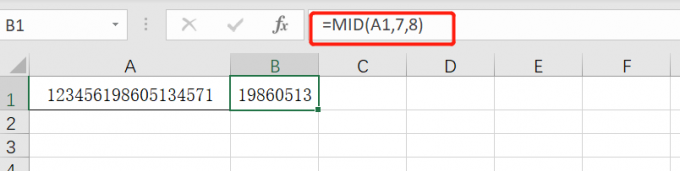
图9:MID函数
excel身份证号码无论是在单元格中输入还是提取部分信息,按照上面的步骤都可以解决。
标签: excel身份证号码格式设置18位excel身份证号码格式设置男女
相关文章
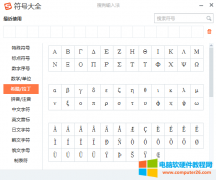
希腊字母fai是第二十一个希腊字母,读音,为fi,大写是,小写是。那么,希腊字母fai代表什么呢,请阅读本文,小编将会把希腊字母fai在数学和物理学中代表的含义一一阐述。 希腊字......
2022-12-01 201 希腊字母Φ

如何在Excel表格里面筛选数据信息或内容?有时候可能还需要筛选重复的数据内容,下面小编就给各位新手办公族制作了Excel表格筛选数据图文教程供大家参考学习操作,非常适合电脑新......
2022-08-24 202 excel教程
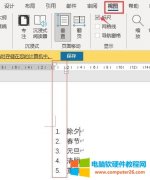
如果我们在制作word文档时,有意识地为各个段落或重要文字添加一些数字编号,就能增强文本信息的可阅读性。今天,小编就带大家来了解一下,如何使用word中的编号工具,主要内容......
2022-11-04 208 word编号么自动排列下来
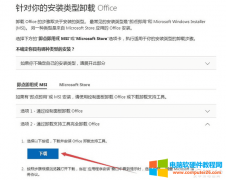
很多朋友都有卸载Office的需求,作为微软推出的办公全家桶,有时候我们并不会用上Office的全部套件,但是很多时候并没有选择的自由电脑可能预装了Office的N套件,或者安装Office的时候......
2022-09-06 217 Office卸载不干净